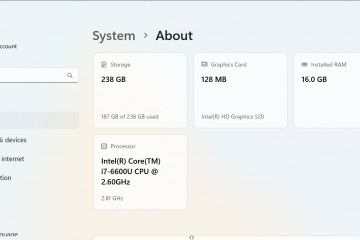Nel caso in cui siano presenti applicazioni o software precedenti in esecuzione sul sistema Windows, è possibile che venga visualizzato l’errore mscomctl.ocx non appena si apre l’applicazione. Viene visualizzato questo errore perché mscomctl.ocx (file di controllo ActiveX) è un elemento obsoleto di Visual Basic 6.0.
-s-
Tuttavia, potresti scoprire che alcune applicazioni Windows è ancora necessario il file mscomctl.ocx per eseguire il programma o il software. L’utilizzo del controllo Active X o del controllo a 32 bit sul tuo sistema Windows installando o registrandolo risolverà il tuo problema.

Leggi anche:
Che cos’è esattamente File MSCOMCTL.OCX?
-s-
MSCOMCTL.OCX è un file del modulo di controllo ActiveX che ha tutti i controlli comuni gestiti da Visual Basic come Imagelist, Imagecombo, ProgressBar, Toolbar, ecc. Alcune applicazioni e software precedenti necessitano ancora di questo file MSCOMCTL.OCX per funzionare correttamente.
Perché manca il file MSCOMCTL.OCX?
Quando si tenta di avviare un’applicazione o un software sul tuo sistema e nota che il file MSCOMCTL.OCX è mancante o non è valido; significa che il file non è registrato correttamente o non è stato trovato nella directory di sistema corretta.
Come risolvere l’errore MSCOMCTL.OCX?
Se stai affrontando’MSCOMCTL.OCX o una delle sue dipendenze non è stato registrato errore”, quindi puoi provare una delle soluzioni indicate di seguito.
Esegui lo strumento di risoluzione dei problemi di installazione e disinstallazione del programma
Lo strumento di risoluzione dei problemi di installazione e disinstallazione del programma aiuta Windows agli utenti di riparare automaticamente i problemi quando viene loro impedito di rimuovere o installare programmi. Se sono presenti chiavi di registro danneggiate, è anche possibile ripararle.
Esegui lo strumento di risoluzione dei problemi e segui le istruzioni mostrate per completare il processo di risoluzione dei problemi. Una volta terminato, verifica se l’errore MSCOMCTL.OCX è stato corretto o meno.
Registra nuovamente il file.OCX
Quando vedi questo errore (come mostrato nell’immagine sotto), il il file richiesto per il software è mancante o non è registrato.
-s-

La registrazione di un file con il sistema operativo Windows 10 o 11 significa che il sistema operativo memorizza la voce di questi file in la banca dati. Questo file registrato può essere utilizzato da qualsiasi applicazione che lo richiami e lo richieda.
Ecco come puoi registrare nuovamente il file.OCX sul tuo sistema Windows:
Per aprire il comando esegui, premi la scorciatoia’Windows + R‘. Nel comando Esegui, digita cmd e premi’Ctrl + Maiusc + Invio‘per aprire il comando prompt in modalità amministratore. A seconda dell’architettura del sistema (a 32 o 64 bit), è possibile utilizzare i seguenti comandi riportati di seguito:
Per un sistema a 32 bit, utilizzare il comando: regsvr32 “C:\Windows\System32\MSCOMCTL.OCX”
Per un sistema a 64 bit: regsvr32 “C:\Windows\SysWOW64\MSCOMCTL.OCX”
Esegui lo strumento di risoluzione dei problemi dell’app di Windows
Se l’app di Windows genera un errore ogni volta che tenti di aprirla, puoi eseguire lo strumento di risoluzione dei problemi dell’app di Windows. Puoi farlo seguendo i passaggi indicati di seguito:
Premi il collegamento’Windows + I‘per aprire l’app Impostazioni. Ora vai al’Sistema ,”fai clic su”Risoluzione dei problemi“e seleziona”Altri strumenti per la risoluzione dei problemi“. Puoi trovare”App di Windows Store“sotto” Altro‘. Ora, fai clic sul pulsante’Esegui‘. Segui le istruzioni visualizzate sullo schermo e applica le correzioni. 
Se desideri eseguire lo strumento di risoluzione dei problemi delle app di Windows, procedi nel seguente modo:
Innanzitutto, apri l’app”Impostazioni“premendo”Windows + I‘shortcut.Vai a’Aggiornamento e sicurezza.’Vai alla scheda’Risoluzione dei problemi‘. Ora scorri verso il basso e seleziona’Windows Store App.’Fai clic sul pulsante ‘Esegui lo strumento di risoluzione dei problemi‘per applicare le correzioni richieste.
Ripristina o sostituisci il file.OCX
Se hai eliminato il file.OCX, puoi ripristinarlo dal Cestino. In alternativa, puoi accedere al sistema Windows funzionante in base all’architettura del tuo sistema; puoi accedere al percorso del file OCX appropriato, copiarlo nella tua USB e incollarlo nel tuo PC.
Se nessuna delle soluzioni di cui sopra funziona, puoi provare a eliminare l’applicazione dal tuo sistema Windows, riavviando il sistema e reinstallando l’applicazione.
Conclusione
Seguendo uno dei metodi sopra menzionati, puoi facilmente risolvere l’errore mscomctl.ocx sul tuo sistema Windows. Nella maggior parte dei casi, l’installazione del file MSCOMCTL.OCX ha risolto il problema.
—